Samsung Frame TV je estetski privlačan i skup uređaj koji, kada nije aktivan, služi kao prikaz umetničkih dela. Međutim, ako već posedujete pametni televizor, sličan efekat možete postići uz pomoć aplikacije ili Chromecast-a. U nastavku objašnjavamo kako.
Naravno, vaš televizor će trošiti više energije kada prikazuje slike nego kada je isključen. Upravo to je i suština Samsung Frame TV-a: umesto da gledate u prazan crni ekran ili blještavi početni meni, imate mogućnost da prikazujete umetnička dela ili lične fotografije. Bilo da koristite Roku, Chromecast ili Fire TV, možete postići sličan vizuelni doživljaj kao sa Frame TV-om.
Odabir odgovarajućih slika
 Ova slika je idealna za televizore zbog svog širokog formata.
Ova slika je idealna za televizore zbog svog širokog formata.
Pre nego što krenete dalje, razmislite koje slike želite da prikazujete na svom televizoru. Neka od rešenja koja ćemo navesti nude već ugrađene režime umetničke galerije, koji će vam automatski obezbediti prelepe umetničke prikaze, tako da ne morate sami da birate slike.
Ako želite da koristite sopstvene fotografije, imajte na umu da selfiji, fotografije snimljene u portretnoj orijentaciji i stare filmske snimke koje ste digitalizovali, verovatno neće izgledati dobro kada se razvuku preko ekrana od 40+ inča.
Ukoliko ste sigurni da imate veliki broj fotografija horizontalne orijentacije i visoke rezolucije, pregledajte ih i odaberite najbolje. Ako koristite Chromecast, svoje slike ćete postaviti na Google Photos. Za Fire TV, biće potrebno da ih otpremite na Amazon Photos. Roku televizori mogu koristiti fotografije sa telefona ili Google Photos. Apple TV uređaji za svoje čuvare ekrana koriste iCloud skladište. Preporučujemo da, bez obzira koju platformu koristite, napravite poseban album pod nazivom „TV slajdšou“, kako biste ga lako zapamtili i pronašli.
Treba da imate na umu ograničenja za skladištenje sa kojima se možete suočiti prilikom učitavanja fotografija visoke rezolucije na Google Photos, iCloud Photos i Amazon Photos. Google Photos nudi neograničeno skladištenje ako dozvolite smanjivanje veličine slika. Ukoliko želite da zadržite punu rezoluciju, imate 15 GB besplatnog prostora. Amazon Photos daje Prime pretplatnicima neograničen prostor, a svima ostalima 5 GB prostora. iCloud nudi pet GB besplatnog prostora i naplaćuje 1 USD mesečno za 50 GB prostora.
Ukoliko vam je potrebna inspiracija, pogledajte Umetnički institut u Čikagu, koji sadrži slike visoke rezolucije poznatih umetničkih dela, ili možete iskoristiti fotografije NASA-e. Porodične fotografije, gde su svi prisutni u kadru, takođe mogu dobro da izgledaju.
Kako prikazati slike pomoću Roku-a
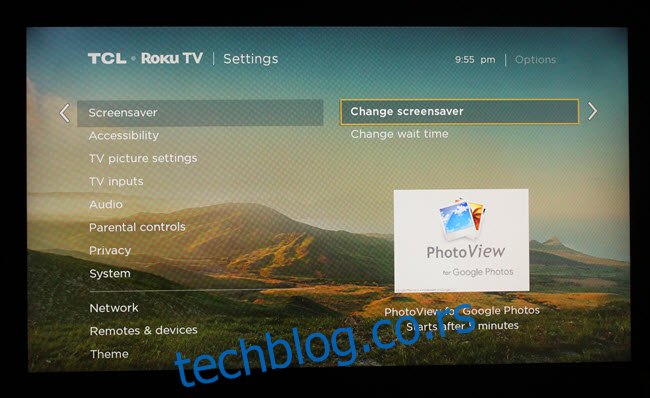
Smatramo da je Roku jedan od najboljih izbora za pametni televizor. Ukoliko ga imate, lako možete prikazati albume sa Google fotografija i podesiti čuvar ekrana da pokrene slajdšou nakon određenog vremena neaktivnosti.
Sa većinom Roku televizora imate dve mogućnosti: da odaberete fotografije sa telefona ili da instalirate kanal Photo View.
Ukoliko želite da koristite fotografije sa telefona, otvorite Roku iOS ili Android aplikaciju i kliknite na opciju Photos+ na dnu ekrana.
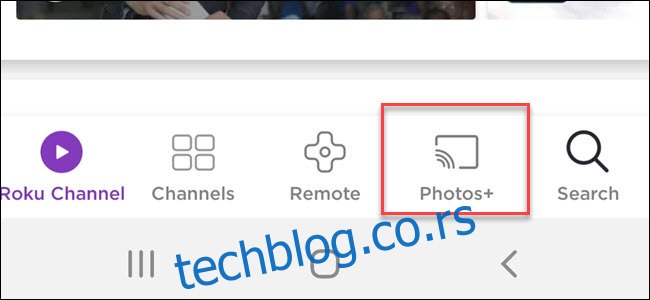
Odaberite opciju čuvara ekrana i zatim album koji ste kreirali sa fotografijama koje želite da prikazujete. Nakon što odaberete slike za čuvar ekrana, one bi trebalo odmah da se pojave na ekranu. Nedostatak ove metode je što morate ručno ažurirati odabranu grupu fotografija putem Roku aplikacije kad god želite da unesete izmene.
Alternativno, možete koristiti Google Photos za Roku čuvar ekrana. Prednost je što možete menjati slike koje se prikazuju sa bilo kog računara, tableta ili telefona. Potrebno je samo dodavati ili uklanjati fotografije iz povezanog albuma.
Za prikaz čuvara ekrana sa Google Photos albumom, potrebno je da instalirate kanal Photo View. Otvorite ga i pratite uputstva za prijavu putem Google naloga (korišćenjem funkcije „Prijavi se putem Google-a“).
Nakon što instalirate Photo View, možete odabrati album sa kog želite da povlačite slike, postaviti Photo View kao Roku čuvar ekrana, pa čak i podesiti vreme nakon kojeg će se čuvar ekrana aktivirati, sve iz Roku podešavanja. Idite na Podešavanja > Čuvar ekrana > Promeni čuvar ekrana, a zatim odaberite PhotoView. Podešavanja > Čuvar ekrana > Promeni vreme čekanja vam omogućavaju da promenite period neaktivnosti pre pokretanja čuvara ekrana, i još jednom proverite da nije onemogućen.
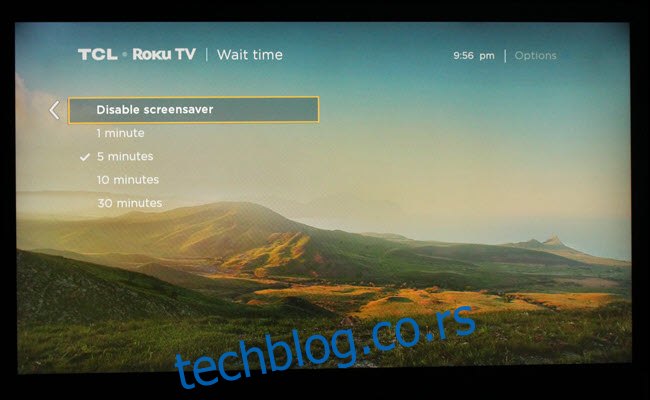
Preporučujemo da kreirate poseban album u Google Photos i da postavite slike umetničkih dela koja vam se sviđaju ili NASA-ine neverovatne fotografije svemira. U svakom slučaju, kreirajte album posebno za televizor. Fotografije u portretnoj orijentaciji, selfiji i slično verovatno neće izgledati dobro na velikom ekranu televizora. S druge strane, porodične fotografije mogu lepo da izgledaju pod uslovom da su horizontalne orijentacije.
Kako prikazati slike putem Fire TV-a
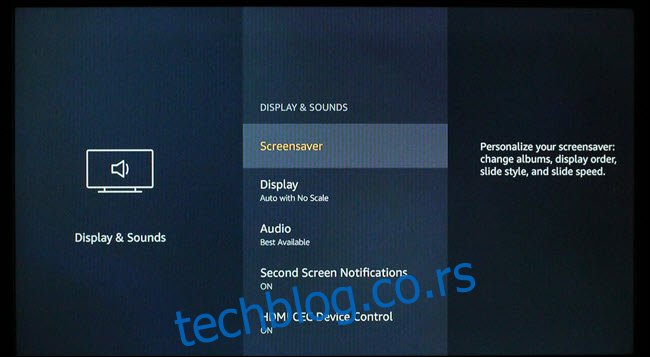
Amazon Fire TV nažalost nema pristup Google Photos. Ipak, ima svoje jednostavne opcije. Ako vam se sviđa ideja da na televizoru prikazujete fotografije prirode, Amazon već ima sve što vam je potrebno. Potrebno je samo da aktivirate opciju čuvara ekrana i prihvatite podrazumevana podešavanja.
Međutim, ako želite više kontrole i da sami kreirate album umetničkih dela ili porodičnih fotografija, preuzmite aplikaciju Amazon Photos za iOS ili Android, ili se prijavite na webu. Amazon Photos nudi neograničeno skladištenje Prime korisnicima i 5 GB prostora za sve ostale.
Kada se prijavite, postavite željene fotografije i kreirajte za njih poseban folder. Na vašem Fire TV-u, u podešavanjima čuvara ekrana, promenite izvor fotografija u svoj album. Prilagodite druga podešavanja koja želite, kao što je vreme, i spremni ste da uživate u umetnosti na TV-u.
Kako prikazati slike pomoću Chromecast-a
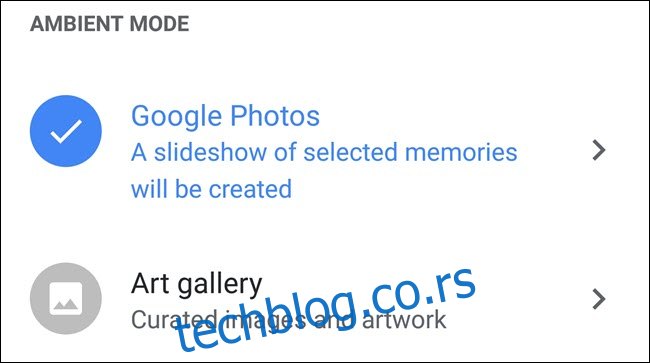
Chromecast je možda najlakša opcija ako želite da prikazujete umetnička dela, a relativno je lako prilagoditi ga i za prikaz fotografija. Funkcija čuvara ekrana na Chromecast-u radi isto kao ambijentalni ekran Google Nest Hub-a (ranije Google Home Hub) i koristi iste kontrole.
Za prikaz umetničkih dela, otvorite aplikaciju Google Home i pronađite svoj Chromecast uređaj. Kliknite na njega, zatim na Ambiјentalni režim, Umetnička galeriјa i to je sve.
Ukoliko želite da prikazujete porodične fotografije ili slike koje ste sami snimili, potrebno je da ih postavite u odabranu galeriju na Google Photos. Zatim, u ambijentalnim podešavanjima odaberite taj Google Photos album.
Bez obzira koji metod odaberete, prikazivanje umetnosti ili fotografija na televizoru će izgledati dobro samo ako je vaš televizor kvalitetan i ako odabrane slike dobro izgledaju na velikom ekranu. Ukoliko imate oba ova aspekta pokrivena, bilo koji metod da izaberete, trebalo bi da postignete odlične rezultate.
Kako prikazati fotografije putem Apple TV-a
Ako imate Apple TV, imate sreće, jer ovaj uređaj ima izvornu podršku za čuvare ekrana koji se kreiraju od vaših iCloud fotografija.
Nakon što postavite svoje fotografije na iCloud, potrebno je da uključite iCloud integraciju u podešavanjima vašeg Apple TV-a. Kada aktivirate iCloud, bićete upitani da li želite da uključite Photo Stream i koristite ga kao čuvar ekrana. Možete odabrati da, ali ako ste napravili poseban album kao što je gore predloženo, onda ćete odabrati da ne koristite Photo Stream kao čuvar ekrana.
Umesto toga, idite na opcije čuvara ekrana u podešavanjima Apple TV-a, odaberite Fotografije, a zatim iCloud. Ovde ćete moći da odaberete album koji želite da koristite.
Korišćenje USB-a ili Plex-a
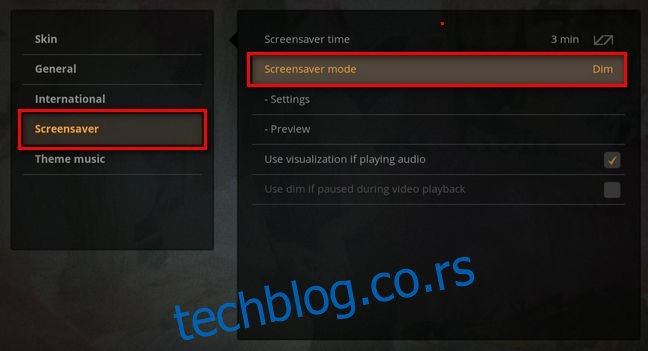
Mnoge platforme za pametne televizore imaju USB portove ili Plex aplikacije koje možete koristiti za prikazivanje čuvara ekrana. Potrebno je da postavite fotografije na USB disk ili Plex server, a zatim ih dodate kao opciju čuvara ekrana.
Ako je vaš glavni interfejs Plex server, onda ćete kreirati poseban album koji ćete postaviti kao čuvar ekrana. Međutim, u zavisnosti od pametnog televizora, možda ćete morati da u podešavanjima čuvara ekrana televizora pronađete opciju da koristite USB ili Plex kao izvor fotografija.